![]()
Même si le code utilisateur a été modifié, la valeur du compteur n'est pas effacée.
![]() Affichez l'écran [Gestion carnet d'adresses].
Affichez l'écran [Gestion carnet d'adresses].
Avec le panneau de commande standard
Appuyez sur la touche [Accueil] dans la partie inférieure gauche du panneau de commande.
Appuyez sur l'icône [Gestion carnet d'adresses] sur l'écran [Accueil].
Avec le panneau de commande intelligent
Appuyez sur [Accueil] (
 ) en bas au centre de l'écran.
) en bas au centre de l'écran.Appuyez sur l'icône [Gestion carnet d'adresses] sur l'écran [Accueil].
![]() Vérifiez que [Enregistrer/Modifier] est sélectionné.
Vérifiez que [Enregistrer/Modifier] est sélectionné.
![]() Sélectionnez l'utilisateur dont vous souhaitez modifier le code utilisateur.
Sélectionnez l'utilisateur dont vous souhaitez modifier le code utilisateur.
Appuyez sur la touche du nom ou saisissez le numéro enregistré à l'aide du pavé numérique.
Vous pouvez effectuer vos recherches par nom enregistré, nom d'utilisateur, nom de dossier ou adresse e-mail.
![]() Appuyez sur [Info auth.].
Appuyez sur [Info auth.].
![]() Appuyez sur [Modifier], sous « Code utilisateur ».
Appuyez sur [Modifier], sous « Code utilisateur ».
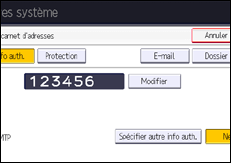
![]() Saisissez le nouveau code utilisateur à l'aide du pavé numérique et appuyez sur la touche [
Saisissez le nouveau code utilisateur à l'aide du pavé numérique et appuyez sur la touche [![]() ].
].
![]() Pour modifier les fonctions disponibles, appuyez sur [
Pour modifier les fonctions disponibles, appuyez sur [![]() Suiv.] pour afficher « Fonctions disponibles ».
Suiv.] pour afficher « Fonctions disponibles ».
![]() Appuyez sur la touche pour sélectionner les fonctions, afin de les activer.
Appuyez sur la touche pour sélectionner les fonctions, afin de les activer.
![]() Appuyez sur [OK].
Appuyez sur [OK].
![]() Fermez l'écran [Gestion carnet d'adresses].
Fermez l'écran [Gestion carnet d'adresses].
Avec le panneau de commande standard
Appuyez sur la touche [Outils utilisateur].
Avec le panneau de commande intelligent
Appuyez sur [Outils utilisateur] (
 ) en haut à droite de l'écran.
) en haut à droite de l'écran.Appuyez sur [Accueil] (
 ) en bas au centre de l'écran.
) en bas au centre de l'écran.
![]()
Pour modifier le nom, le mode d'affichage et le titre, voir Enregistrement des données utilisateur.
